
Cara menginstal Windows 10 pada hard drive USB portabel menggunakan Windows To Go
Halo teman-teman! Teknologi Windows To Go (Windows dengan sendirinya) memungkinkan Anda untuk menginstal keseluruhan sistem operasi Windows 10 atau Windows 8.1 pada hard drive USB portabel atau flash drive USB biasa, sehingga Anda dapat menggunakan sistem operasi sebagai portable. Setuju bahwa dalam beberapa kasus, sistem operasi berdarah penuh yang dijalankan dari drive portabel dapat sangat menyederhanakan kehidupan pengguna PC. Di Windows To Go, Anda dapat menginstal program dan driver, menyalin file, dan sebagainya, semuanya hanya dibatasi oleh imajinasi Anda.
Di salah satu artikel sebelumnya, kami telah membuat flash drive Windows To Go dengan sistem operasi Windows 8.1, dan di artikel hari ini saya mengusulkan membuat Windows To Go dengan Windows 10 pada drive eksternal. Saya juga ingin mengatakan bahwa Windows To Go pada antarmuka portabel winchester USB 3.0 Ini bekerja jauh lebih cepat daripada di flash drive. Kami menghubungkan hard drive USB portabel 1 TB ke komputer kami dan membuat bagian untuk menginstal Windows To Go. Misalnya, saya akan membuat partisi 30 GB kecil di awal drive eksternal (Anda dapat membuat lebih banyak).
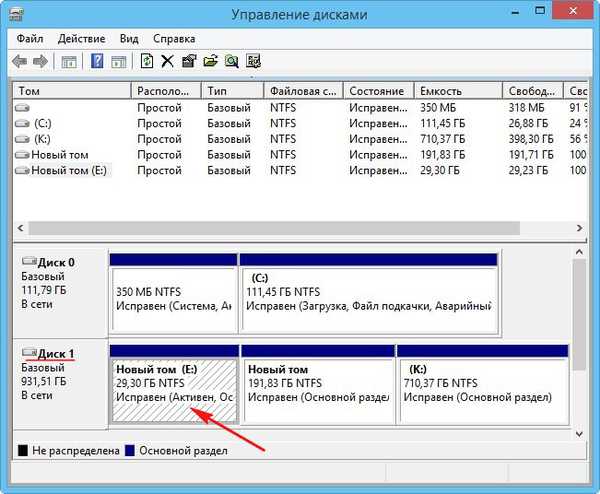
Untuk membuat partisi, serta menginstal Windows To Go dengan sistem operasi Windows 10, saya sarankan menggunakan program gratis AOMEI Partition Assistant Edisi Standar.
Unduh dan jalankan program, di jendela utama pilih:
Tuan-->Windows To Go Creator.
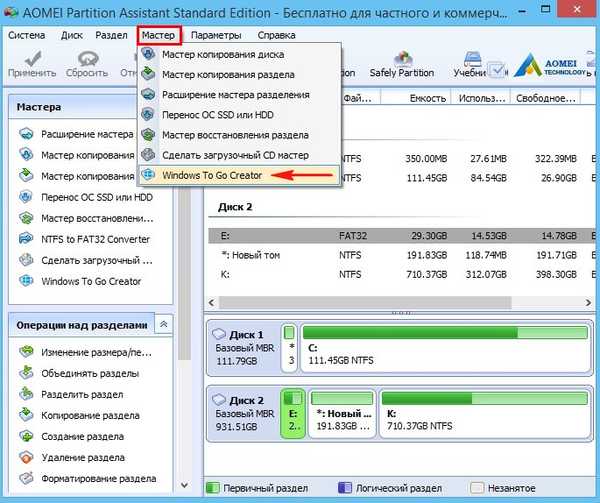
Di jendela berikutnya, di bidang "Pilih drive USB", pilih bagian yang kami buat untuk menginstal Windows To Go pada drive eksternal dan klik "Lanjutkan"
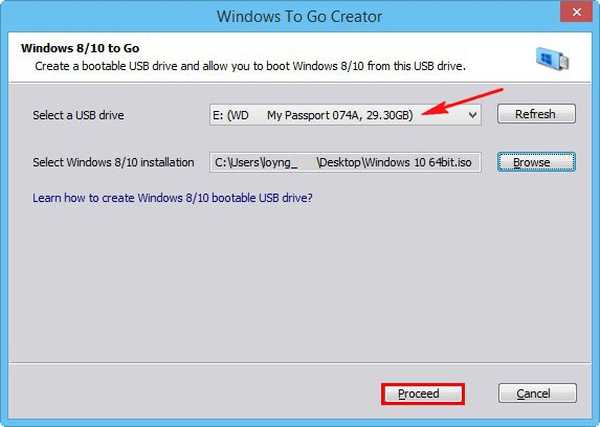
Klik pada tombol "Browse"
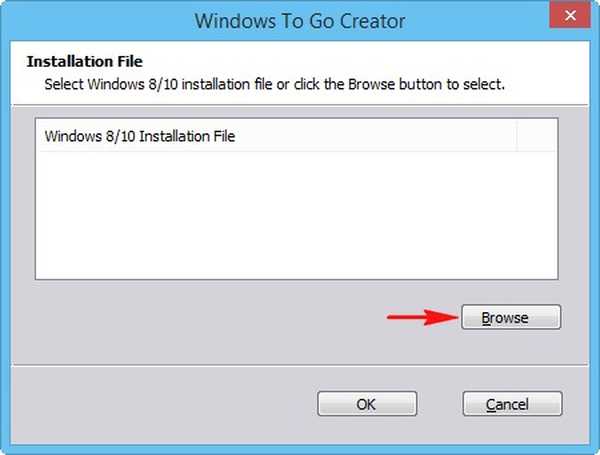
Di jendela penjelajah yang terbuka, kami menemukan image ISO Windows 10.
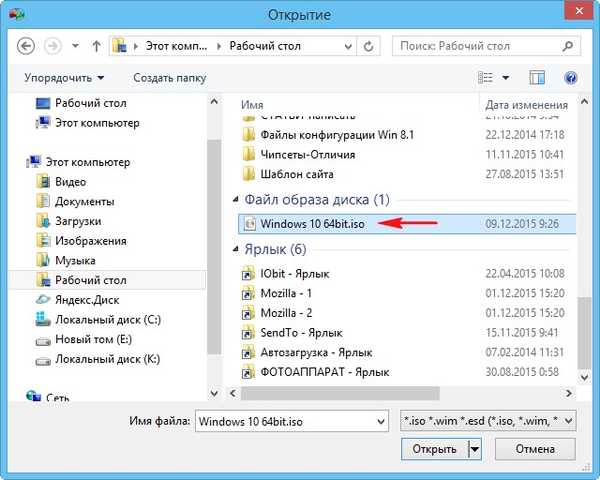
Oke
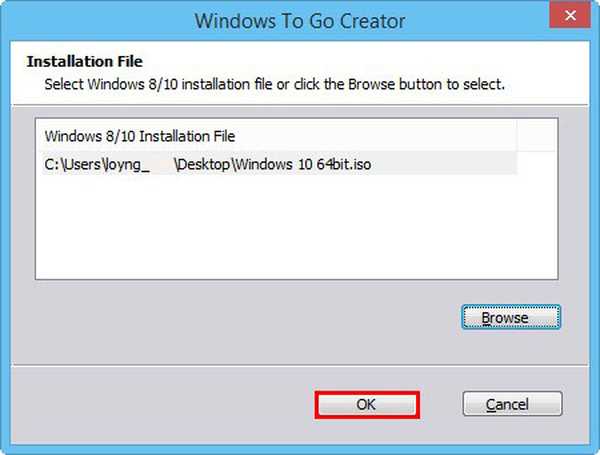
Ya
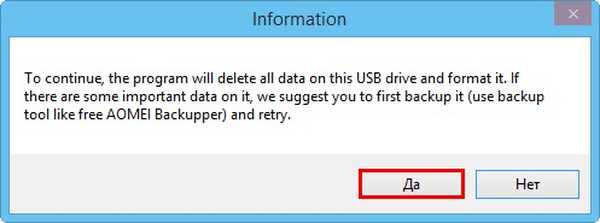
Proses pembuatan Windows To Go (Windows with you) dimulai dengan Windows 10 pada hard drive USB portabel.
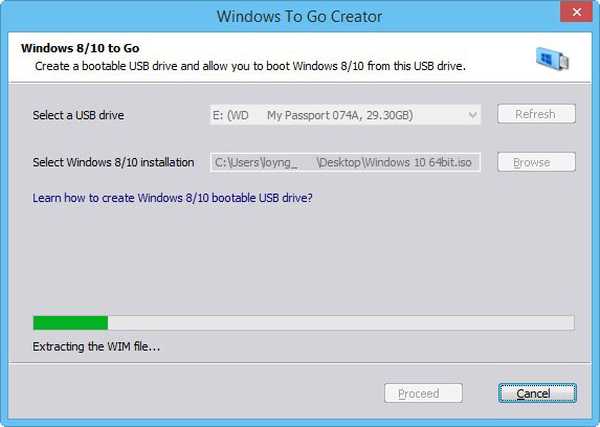
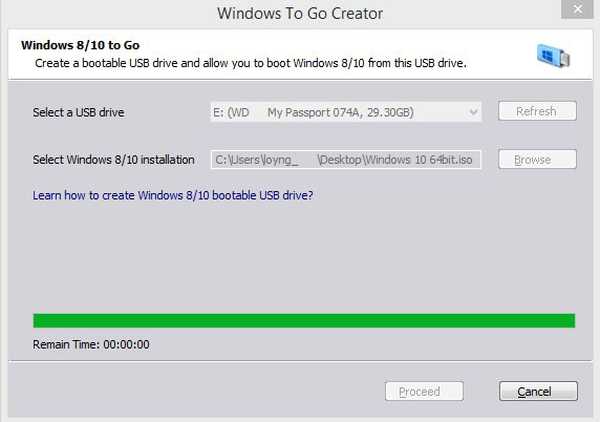
Oke

Kami memuat komputer kami dari drive USB eksternal Windows To Go. Kami masuk ke menu boot dan pilih hard drive USB portabel untuk boot..
Catatan: Anda dapat dengan mudah mem-boot komputer dengan BIOS biasa dari drive Windows To Go USB eksternal, tetapi sayangnya Anda tidak dapat mem-boot laptop dengan UEFI diaktifkan, untuk mem-boot laptop seperti itu dari drive flash Windows To Go, Anda harus menonaktifkan Secure Boot terlebih dahulu dan mentransfer UEFI ke sana. dalam warisan.

Proses persiapan perangkat dimulai.


"Selanjutnya"
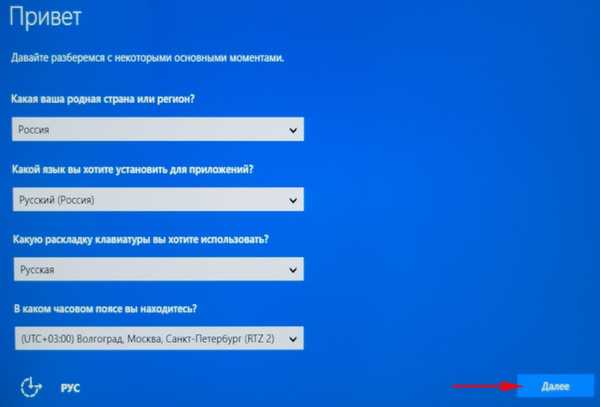
Atas permintaan untuk memasukkan kunci produk, masukkan kunci, jika tidak ada kunci, lalu klik tombol "Lakukan Nanti".
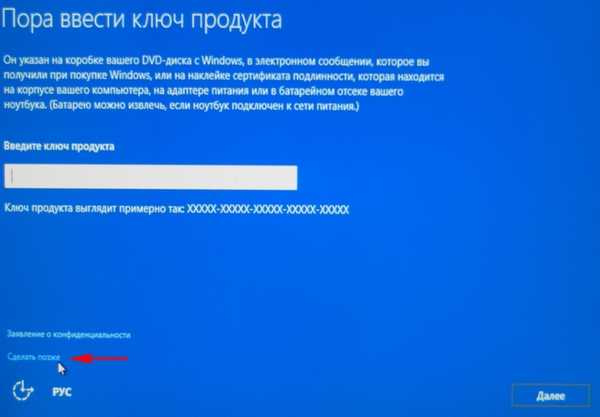
Kami menerima perjanjian lisensi.
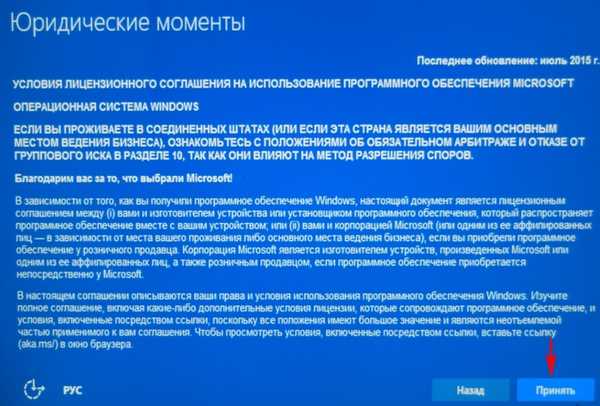
Anda dapat segera mengkonfigurasi koneksi ke router Anda atau melakukannya nanti dengan mengklik "Lewati langkah ini".
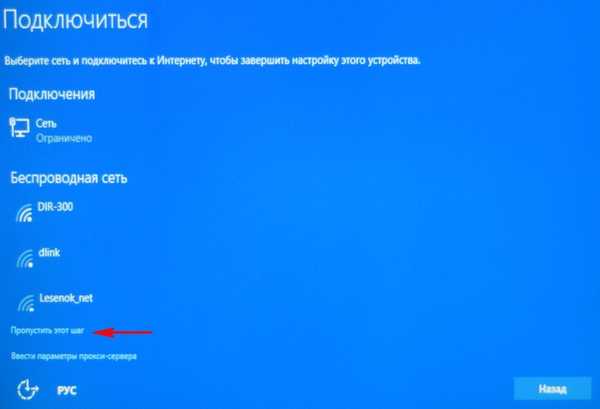
"Gunakan pengaturan default".
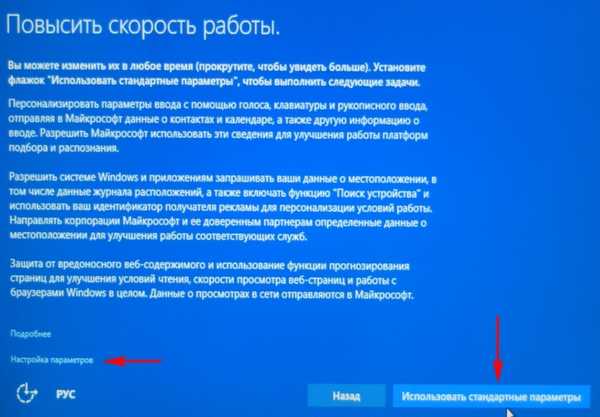
Masukkan nama akun lokal.
"Selanjutnya".
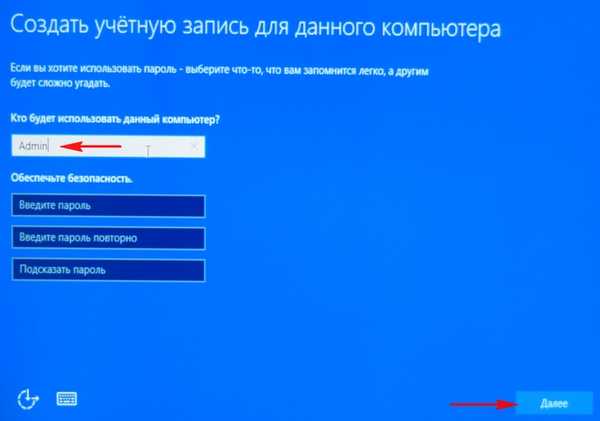
Boot Windows 10 pada hard drive portabel USB.

Boot pertama pada komputer tertentu akan memakan waktu sekitar 5 menit, karena Windows To Go menemukan perangkat keras dan menginstal driver, tetapi boot kedua akan terjadi jauh lebih cepat.
Baca artikel dari bagian kami tentang hard drive USB portabel yang dapat di-boot.
Tag untuk artikel: Windows To Go USB-HDD Instal Windows











